检查 Linux 中的 Java 版本
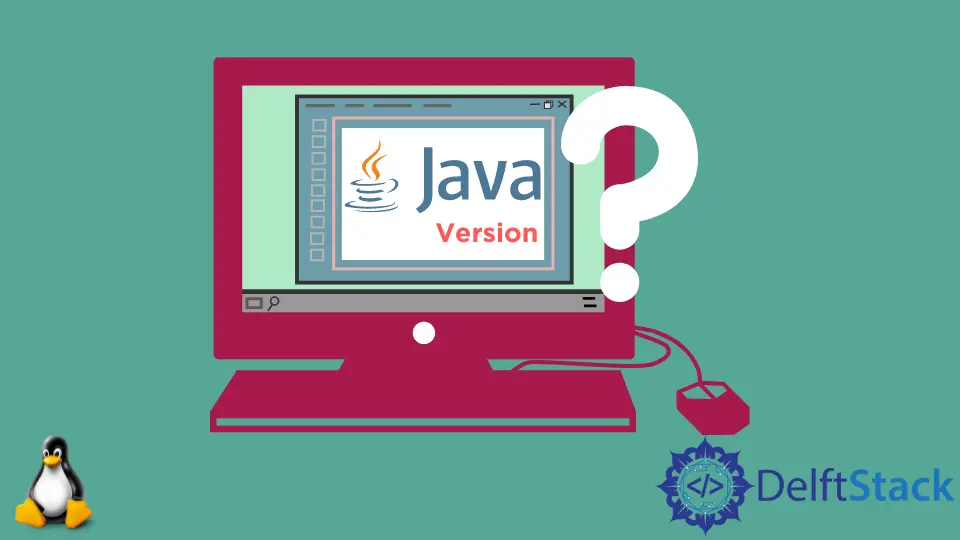
在本文中,我们将学习在我们的 Linux 机器上检查 Java 版本。我们还会看到更新 Java 版本的方法。
在 Linux 中使用 version 命令检查 Java 版本
Linux 为我们提供了几个不同的命令,我们可以从终端执行这些命令。version 命令是这样的命令之一。
version 命令的 man 页面显示 Linux 上安装的软件的 OpenSSL 版本号。
我们将在 Linux 机器上按照以下步骤获取 Java 的版本号。
-
打开 Linux 终端。
-
执行以下命令。
java - version -
如果你的机器上安装了 Java,它将显示 OpenJDK 版本。
让我们看一个检查 Java 版本的工作示例。
stark@stark:~$ java -version
openjdk version "11.0.13" 2021-10-19
OpenJDK Runtime Environment (build 11.0.13+8-Ubuntu-0ubuntu1.18.04)
OpenJDK 64-Bit Server VM (build 11.0.13+8-Ubuntu-0ubuntu1.18.04, mixed mode, sharing)
要阅读版本命令的 Linux 手册页,你可以在 Linux 终端中执行 man 命令。
man version
该命令将显示与版本命令相关的所有信息。
在 Linux 中查看 Java 版本的显示路径
除了上面给出的方法,我们可以尝试显示 Java 的安装路径。通过这种方式,我们将获得 Java 的版本,因为路径显示了包含版本信息的完整包名。
要使用此方法检查版本,请在 Linux 终端中执行以下命令。
update-alternatives --list java
输出:
/usr/lib/jvm/java-11-openjdk-amd64/bin/java
请注意,输出可能会因你的机器和 Java 版本而异。
在 Linux 中使用 whereis 命令检查 Java 版本
我们还可以使用 whereis Linux 命令来检查我们机器上安装的 Java 版本。但是,我们不会直接使用该命令获取 Java 的版本。
whereis 命令列出了机器上安装的 Java 的路径。然后我们可以递归地列出所有目录内容,直到我们将 Java 包列为一个项目。
然后我们可以检查版本号,包名称的后缀。
让我们通过一个例子来理解这个方法。
stark@stark:~$ whereis java
java: /usr/bin/java /usr/share/java /usr/share/man/man1/java.1.gz
然后我们将通过执行 ls 命令列出 '/usr/bin/java' 的内容。
stark@stark:~$ ls -l /usr/bin/java
lrwxrwxrwx 1 root root 22 Apr 28 2019 /usr/bin/java -> /etc/alternatives/java
你应该注意 -l 是一个标志,表示内容的长列表格式。
此外,我们将使用 ls 命令列出 '/etc/alternatives/java' 的所有内容。
stark@stark:~$ ls -l /etc/alternatives/java
lrwxrwxrwx 1 root root 43 Apr 28 2019 /etc/alternatives/java -> /usr/lib/jvm/java-11-openjdk-amd64/bin/java
你可以看到我们在输出中得到了'java-11-openjdk-amd64'。因此,我们在我们的机器上安装了 Java 版本。
结论
我们已经看到了三种不同的方法来检查我们机器上安装的 Java 版本。你可以根据需要使用其中一种方法。
除了本文给出的方法外,你还可以使用 yum 或 rpm 等第三方库来检查 Java 的版本。
但是,这些库有一个缺点:我们应该给它们包的确切名称以了解版本或路径信息,从而使它们难以使用。